Os painéis de controlo permitem criar visualizações em forma de gráficos com KPIs personalizados.
1. Como criar um painel de controlo
Para criar um painel, no menu da barra lateral, faça um click na opção Actividade -> Painéis de Controlo para abrir a página de painéis personalizados e de seguida faça um click no botão Novo Painel. Introduza um nome e uma descrição para o painel e faça um click no botão Criar para criá-lo. Abra o painel criado para começar a adicionar gráficos.
1. Como adicionar um novo gráfico ao painel de controlo
Para adicionar um novo gráfico, faça um click no botão Novo Gráfico, o que vai abrir a janela de criação de gráfico, onde você poderá editar configurações específicas como mostramos abaixo:
Nome: Um nome que identifica o gráfico
Descrição: Uma descrição detalhada sobre o que o gráfico representa
Entidade: Seleccione a entidade a qual os dados estão associados
Tipo de dados: Seleccione o tipo de dados que serão usados, nomeadamente:
Dados Padrão: Dados submetidos usando funcionalidades e formulários padrão do Vaargo Field Service
Dados Personalizados: Dados Submetidos usando os seus formulários personalizados
Filtros: Se tiver escolhido os dados padrão, uma série de filtros associados a entidade ficarão automaticamente visíveis para que possa filtrar ainda mais os seus dados. Por exemplo, para o caso de tarefas você pode querer analisar apenas as tarefas urgentes e para isso seleccionar o filtro prioridade -> urgente
Conjunto de dados: Se tiver escolhido dados personalizados, esta opção irá permitir-lhe escolher o formulário usado para colher esses dados. Isto permite com que o gráfico reflita os dados certos.
Tipo de gráfico: Seleccione o tipo de gráfico, veja na imagem abaixo os tipos disponíveis
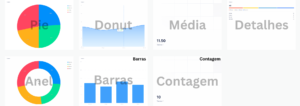
Eixo X: Representa a projeção da variável ou categoria que está sendo analisada. Ele organiza os dados de forma sequencial ou categórica, permitindo visualizar a distribuição dos valores ao longo dessa dimensão.
Eixo Y: Exibe a métrica ou valor que você deseja analisar em relação à dimensão do Eixo X. Os dados podem ser apresentados de forma agregada, permitindo uma análise mais resumida. Para isso, selecione o tipo de agregação desejado junto ao Eixo Y, com as opções de agregação apresentadas abaixo.
Média: A agregação de média calcula o valor médio de um conjunto de dados. Útil para entender a tendência central de um conjunto de valores numéricos.
Items: A agregação de itens conta o número total de itens ou entradas em um conjunto de dados. Pode ser usada para ver quantos itens ou registros estão presentes.
Grupos: A agregação por grupos organiza os dados em diferentes categorias ou grupos, e mostra o número total de grupos existentes (use o Eixo X para escolher os dados a agrupar).
Máxima: A agregação de máxima encontra o maior valor dentro de um conjunto de dados. Útil para identificar os extremos superiores de um conjunto de valores numéricos.
Mínima: A agregação de mínima encontra o menor valor dentro de um conjunto de dados. É útil para identificar os extremos inferiores ou as piores performances em um conjunto de dados.
Soma: A agregação de soma calcula o total de todos os valores dentro de um conjunto de dados. Útil para somar quantidades ou valores monetários.
Símbolo: Escolha um símbolo para ser amostrado junto com os valores numéricos, por exemplo se estiver a analisar valores monetários, escolha a moeda.
Note que nem todas combinações poderão produzir gráficos, a regra principal é usar configurações realísticas, por exemplo, não é possível mostrar detalhes por categoria com um gráfico de contagem. Use boas práticas de análise gráfica.
Quando estiver satisfeita(o) com o seu gráfico, faça um click no botão Guardar.